Benutzeroberflaeche: Kurzuebersicht: Unterschied zwischen den Versionen
Keine Bearbeitungszusammenfassung |
Keine Bearbeitungszusammenfassung |
||
| Zeile 22: | Zeile 22: | ||
== Navigation == | == Navigation == | ||
=== Maussteuerung in der 3D-Ansicht === | === Maussteuerung in der 3D-Ansicht === | ||
'''Einstellungsempfehlung:''' Änderung der PAN-Funktion | |||
Um eine zur Verschiebung der Sichtebene kompatible Mausbewegung zu erlangen (z. B. Maus-Bewegung nach oben: Bewegung zum oberen Sichtfenster) | |||
[[Bild:Maussteuereung_Bild1.gif| ]] | |||
=== 3D-Einstellungen === | === 3D-Einstellungen === | ||
=== Übungsbeispiel === | === Übungsbeispiel === | ||
Version vom 8. Dezember 2015, 14:15 Uhr
diese Seite befindet sich im Aufbau
↑ zurück zur Hauptseite Digitale Prozessergonomie
verwendete Abkürzungen
Registerkarte: RK
Benutzeroberfläche
...
Dateityp und Ordnerstruktur
...
Maussteuerung in der 3D-Ansicht
Einstellungsempfehlung: Änderung der PAN-Funktion
Um eine zur Verschiebung der Sichtebene kompatible Mausbewegung zu erlangen (z. B. Maus-Bewegung nach oben: Bewegung zum oberen Sichtfenster)
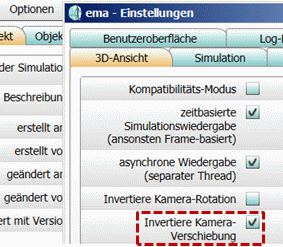
3D-Einstellungen
Übungsbeispiel
Übungsziel:
- erster Kontakt mit der Benutzeroberfläche der Software
- Beherrschung der Maussteuerung
- erster Einblick in die Objektverwaltung
Gegeben: Ausgangsdatei 01_Ü1_Projekt_Navigation.ema und einen emaGeometry-Ordner mit dae-Objekten
Beginn: Öffnen von ema → Datei → Projekt laden … → 01_Ü1_Projekt_Navigation.ema
Aufgabe:
(A) Es sollen vier Objekte, welche sich in jeweils einer Ecke der Bodenplatte befinden, erkannt und notiert werden. Die ursprünglichen Namen der Objekte wurden in der Baum-/ Listen-Ansicht in der RK OBJEKTE so umgestaltet, dass sie nicht mehr auf ihre ursprüngliche Form hinweisen.
Nutzen Sie den standardmäßig voreingestellten Navigations-Modus!
(B) Benennen Sie in der Szene Objekt 02 in das Objekt um, als welches Sie es erkannt haben!
(C) Blenden Sie das Objekt Kugel aus!